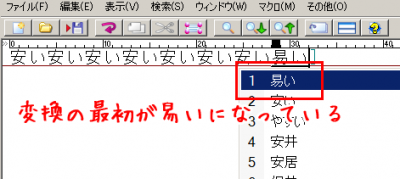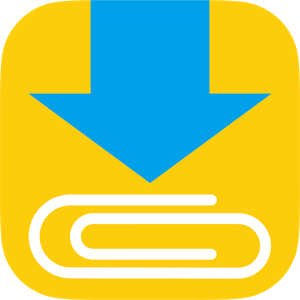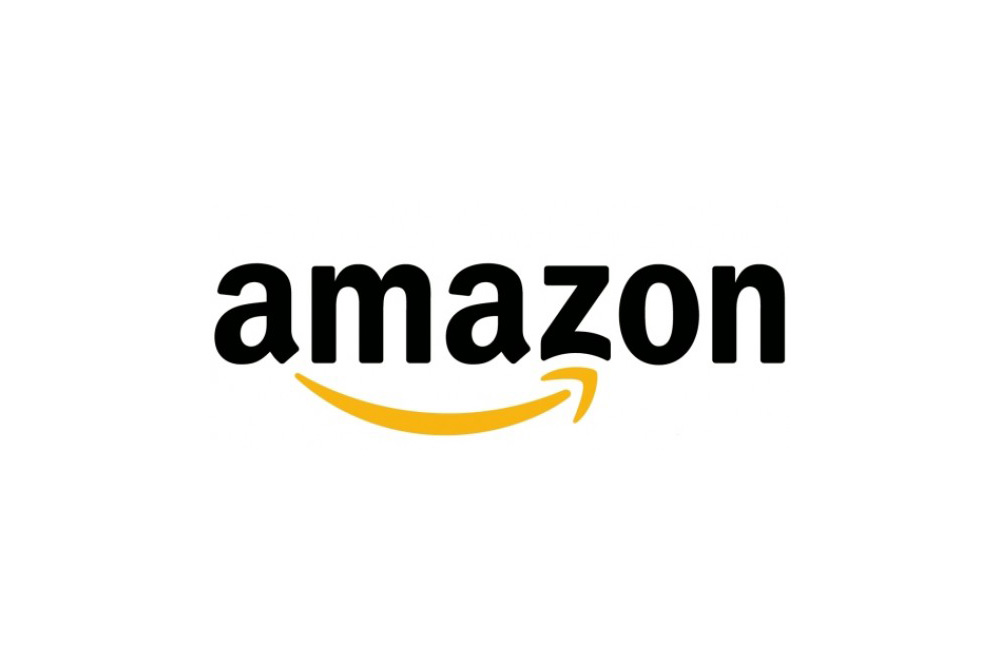漢字の変換がなんだかおかしくなってしまった時の直し方をご紹介いたします。
はじめに
パソコンで文章を入力した時に何かのきっかけで変換したい漢字がおかしくなってしまったなんてことありませんか?
「感動した!→神藤した!」、「これ安いですね→これ易いですね」、「お金儲け→岡根儲け」など再変換すれば良いのですが、良く使う漢字を一番初めに持ってきてほしい時の戻し方をご紹介します。
注意事項
パソコンのバージョンや種類によっては出来ない場合もあります。
こんな風になっていませんか?
例えば最初にも紹介しましたが「安い」って漢字の変換をしたいのに最初に変換される漢字が「易い」になってしまうと正直かなりうっとしいですよね。
日常でなかなか「易い」って使わないのですし笑
ただ、安いを入力したいのに漢字の変換時に毎回最初に易いが出てきてしまうと私のようなアフィリエイターからすると文章の入力をする時非常にストレスになってしまいます。
このような漢字の変換がおかしくなってしまった時でも簡単に直す事が出来るんです。
これでは元に戻りません
漢字の変換がおかしくなってしまった場合、元に戻そうと前に使いやすい方の漢字を何度も使えば元に戻ると勘違いしてしまいがちですが、実はこれ元に戻りません笑
私自身も一度「易い」になってしまった時に10回以上も「安い」と入力しましたが戻りませんでした。
漢字の変換で使いやすいものを最初に持ってくる方法
漢字の変換がおかしくなってしまった時はキーボードの「F7」を押す事で簡単に戻す事が出来ます。
先ほどの「安い」がこのよに「易い」になってしまっている場合
一度F7をクリックします。するとこのように漢字がカタカナに変換されます。
決定せずにカタカナの状態から変換(スペースボタン)をして「安い」を選びます。
そして、一度「安い」で決定(エンターボタン)します。
そうすると、「やすい」を変換すると
このように「安い」が一番最初に表示されるようになりました。
以上が漢字の変換がおかしくなった時の直し方でした。
さいごに
私は何かしらアフィリエイトサイトを作成するときに1記事辺り最低でも1,000文字くらいのボリュームで作成し、30分ほど時間をかけて作ります。
この時、良く使う漢字の変換がおかしくなってしまうと正直ストレスでしかありません。
すらすら書ける時に毎回変換ミスで修正作業が多くなると気分がのらなくなってしまいます。
アフィリエイトなどのコツをある程度つかめて稼げる副業になってきている人の場合はこの気持ちが理解できるかと思います。
結構頭を使う作業が多いので出来るだけこういったストレスを減らせられる環境を作って行かなければいけませんね。